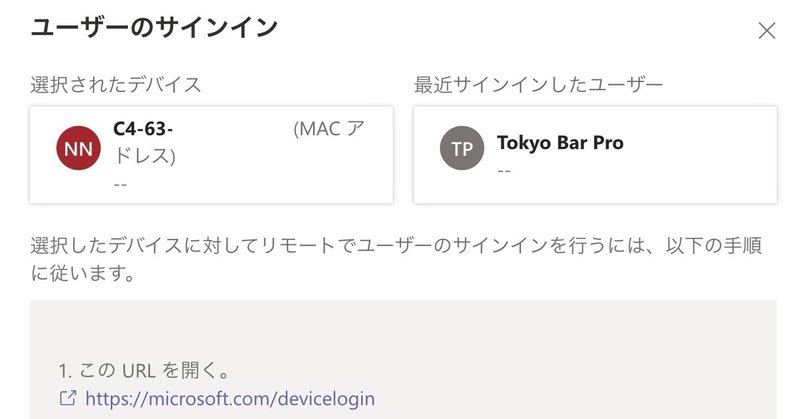
Teams Android デバイスのリモート サインインとサインアウト
注:Microsoft サポートページのオリジナル文書 のうち、Neat に関連する部分を 一部修正、追記しています。
Microsoft Teams Rooms on Android を展開後、タッチコンソールはサインインしたままにも関わらず、Teams Rooms on Android がサインアウトしてしまうケースがあります。その場合、Teams Rooms on Android を再起動してdeviceloin用のコードを生成し、ログインする、Teams Rooms on Android に USB-Cのマウスを挿してログインし直す他に、リモートサインインで復旧することができます。
この記事の内容
この記事では、Teams 管理センターからリモート サインインし、Teams Android デバイスをサインアウトする方法について説明します。 デバイスをまだプロビジョニングしていない場合、またはデバイスがプロビジョニングされていてもサインインしていない場合は、「 Teams Android デバイスのリモート プロビジョニングとサインイン」を参照してください。
リモート サインイン
デバイスを初めてプロビジョニングしてサインインすると、Teams 管理センターの Teams デバイス の下の対応するページにデバイスが表示されます。
サインアウトされたデバイスにサインインするには、対応するデバイス ページに移動します。
サインインするデバイスを選択します。(表示名が「サインアウトしました」となるためデバイス名またはタグで検索が必要です)
[サインイン] を選択します。
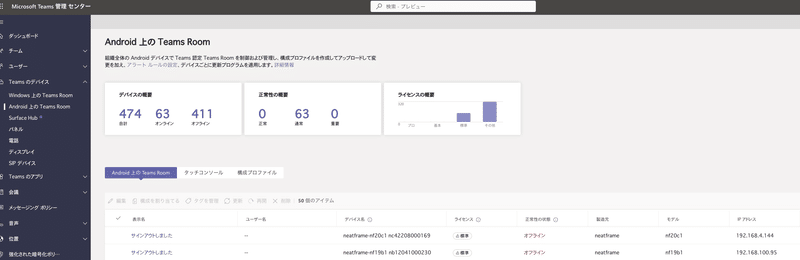
サインアウトしましたから該当するデバイスを選択

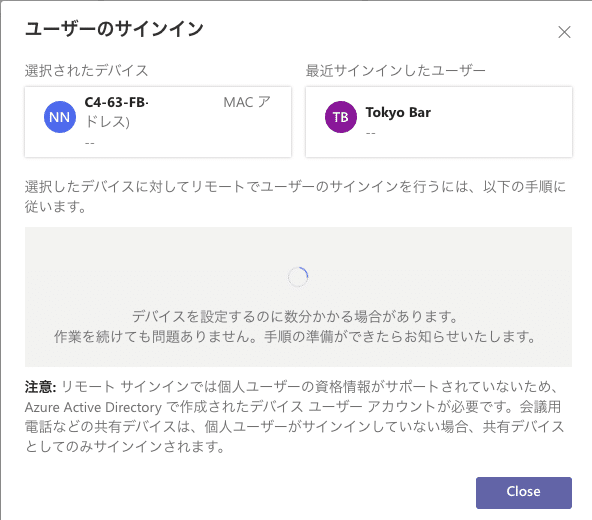
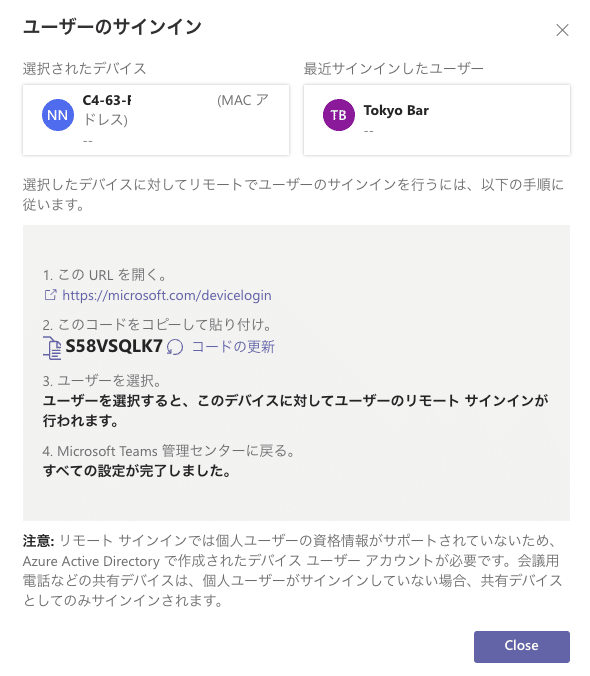

リモート サインアウト
対応するページからサインアウトするデバイスを選択します。
[アクション] メニューに移動し、[サインアウト] を選択します。
なお、この方法は Neat Pad などタッチコンソールには2023年2月現在対応していません。


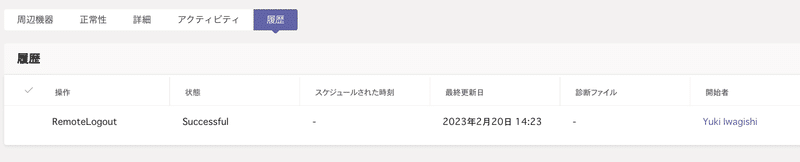
関連記事
この記事が気に入ったらサポートをしてみませんか?
